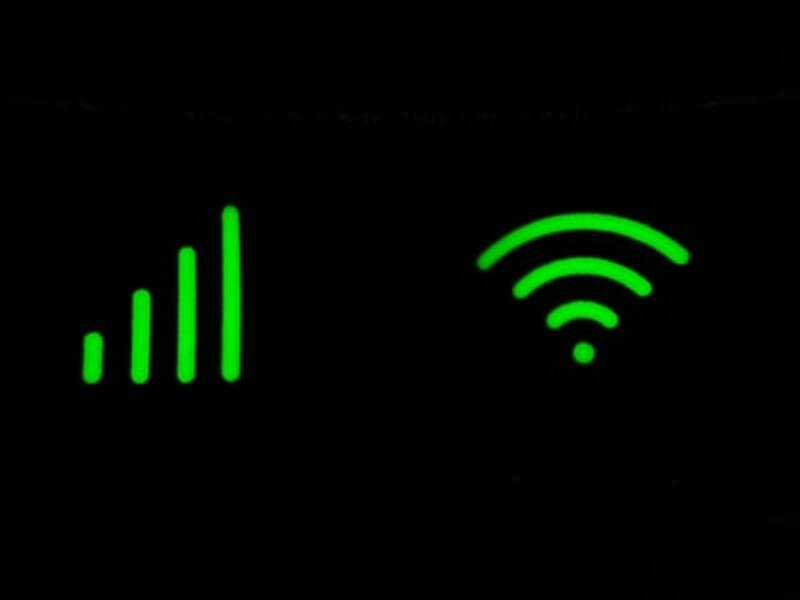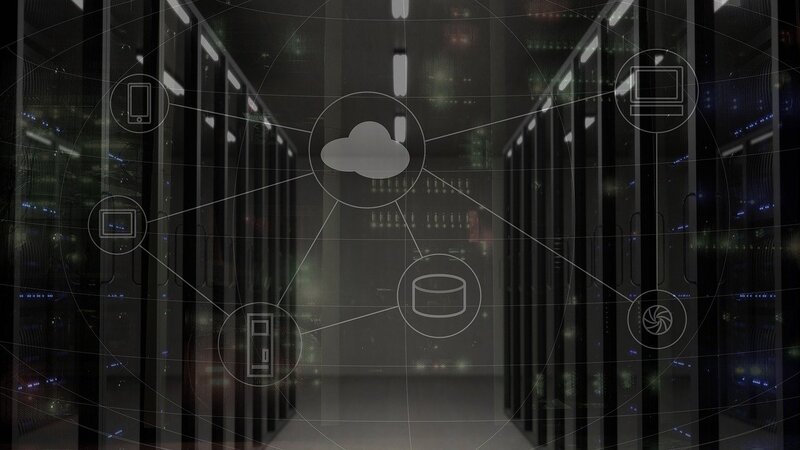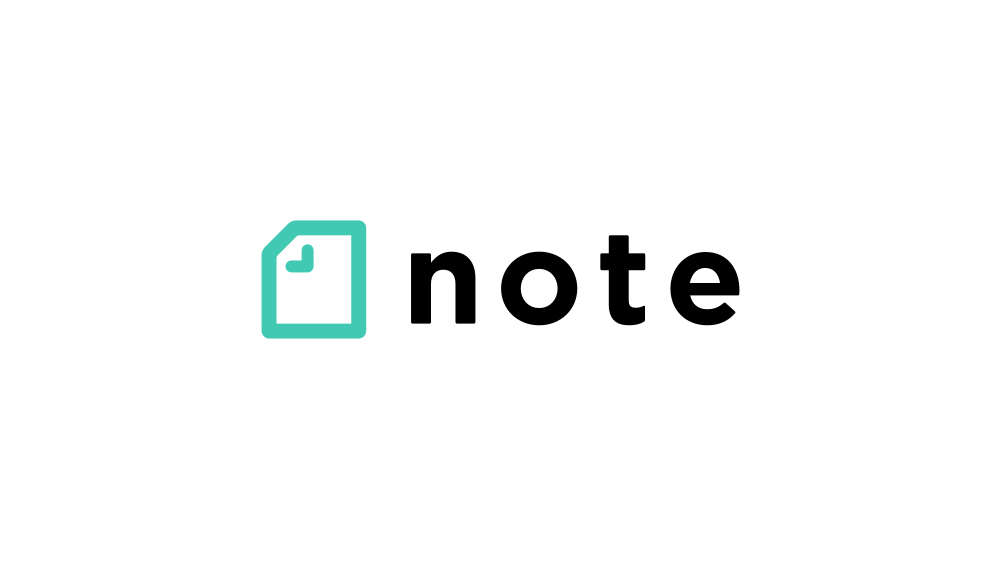大学生になったらパソコン(以下、PC)が必要って言うけど、本当に必要なのかわからない、、
そんな人のために本記事を作成しました!PC選びで迷っている人はぜひ参考にしてください!
最初に本記事の結論を示しておきます!
Q1. PCをそもそも買うべきか
A. YESQ2. OSはWindowsとMacのどっちが良いか
A. どちらでも良い。(もちろん他のOSでも良い。)Q3. PCは何を指標に選べば良いか
A. 基本的にはメモリとCPUで選ぶ。(これはあくまで筆者の主観です。)
目次
1.そもそもPCを買うべきか~PCを使う場面~
まず、PCが必要か否かについて。
この質問の答えは、「PCを買わなくてもで大学生活を乗り切ることはできるが、PCがないとだいぶ厳しい。」です。
よって、特別な事情がある場合を除き、PCを買う資金がある人はPCを必ず買うべきです。
(特別な事情がある場合は、大学からPCを借りることができます。詳細はこちらを参考に調べてみてください。)
PCを買うべきだと断言する理由は3つあります。
①オンライン授業でPCが必須となるから
一つ目の理由は、オンライン授業の受講の際にPCが必要となるからです。
オンライン授業の大半は、Zoomなどのビデオチャットアプリを使って行われます。このアプリはスマホからも使えるため、確かにスマホから授業を受けられます。しかし、大学の先生方の多くはPCで作ったスライド資料を画面共有しながら講義されるため、スライド資料をスマホで見るとどうしても資料が見づらくなってしまいます。また、スマホだと配布されたスライド資料の管理が難しく、学習の効率が非常に悪いです。
②授業のレポートを書くときに必要となるから
コロナ時代の今、WordやGoogle Documentを利用して授業レポートを提出する機会が増えました。これらレポートは基本的にPCで作成することとなり、その手段は二つあります。
(1) 自分のPCでレポートを作成する
(2) 大学の情報基盤センターや図書館で利用できるPCからレポート作成する
(2)のように大学で利用できるPCがあるため、そこからレポートを作成することは可能です。しかし、この手段を用いる場合、PCを使える時間が施設の利用時間に制限されるため、夜中や早朝には利用できず、レポート作成のためだけに大学に行くことになります。よって、コロナによる影響でオンライン提出するレポートが激増した昨今において、(2)の手段はあまり現実的ではありません。(もちろん、不可能ではありませんが、かなり不便です。)
③大学内外の活動でほとんどの人が使用しているから
自分の周囲の学生はほとんど皆PCを使用しています。そのため、PCを持っている前提で会話や作業が進んだり、パワーポイントなどPCでないと閲覧が厳しいファイルが共有されたりします。
特に、大学以外の場でPCは必須になります。具体的には、(長期の)インターンシップや就活です。インターンの種類にもよりますが、私の把握する限り99%の学生インターンではPCを利用します。よって、PCなしで、インターン業務をこなすことは難しくなります。就活では、説明会や座談会、面接、ウェブテストなど、「PC以外は使えません」という状況に多く出会います。
大学内外でPC使用がスタンダードであるため、PCを扱えることが必須となります。そして、PCが使えるようになる一番の近道はPCを日頃から利用することなので、自分のPCを所有した方が良い、といった結論になります。
2.OSはWindowsとMacのどっちが良いか
PCは大きく2種類に分けられます。それがWindowsとMacです。これらはOSによる違いで、スマホでいうAndroidとiOSの違いと同じです。
(※PCでのWindows、Macユーザーの割合は高いですが、世の中のコンピューターの大半のOSはLinux系列のものなので、世の中のOSにはWindowsとMacしかないとは思わないくださいね。)
では、WindowsとMacのどちらを買うべきなのでしょうか。
答えは「どちらでも良い」です。
世の中にはiOSを使っている人もAndroidを使っている人もいますよね。あれと同じです。多少の機能の差・使用できるソフトの違い(※)はありますが、どちらを選んだからといって特に致命的な問題が発生することはありません。なお、必修の「情報」の講義で使用する情報教育棟(通称「JK棟」)にあるPCはMacです。
(※)理系の学生は、専門的なソフトウェアを使用する場合、動作環境がWindowsのみ / Macのみであることがあります。前期課程では基本的に気にしなくて大丈夫です。他方、後期課程ではこの可能性がありますが、学科PCもあるのでそこまで心配しなくても大丈夫でしょう。
ここでは、MacとWindowsの違いについて軽く取り上げます。
Macの特徴
(写真:MacBook Air 出典はこちら)
MacはAppleによって開発されている製品です。
まずMacの特徴として、なんといってもその洗練されたデザインにあります。Macの使い手はそのデザインに誰しも気分を高揚させることでしょう。
また、AirDropと呼ばれる機能を使ってiPhoneとMacのデータ送信が簡単に行えるためiPhoneユーザーにはおすすめです。なお、Windowsでも現在はスマホ同期の機能があり、未だ不十分ながらもMacに近づいてきた感じはあります。
東大生協がMacを押しているため、筆者の肌感ですが、東大生の7、8割はMacユーザーだと思います。
デメリットとしてMicrosoftのWordやPowerPointとの相性が悪いことが挙げられます。しかし、Google DocumentやGoogle Slideで代替できるため、Googleのサービスを使えば特に問題はありません。また、これまでにWindowsを使ってきた人はキー配列が異なるためPCの操作に違和感や難しさを覚えるかもしれませんが、これも慣れてしまえば問題ないです。
Windowsの特徴
(写真:HPのWindowsPC 出典はこちら)
Windowsの特徴は、多くのメーカーが製造しているためラインナップが豊富であることが挙げられます。またWindowsPCは対応ソフトが豊富でOfficeソフトやPCゲームを利用することができます。
デメリットは、MacのようにiPhoneとのやりとりでAirDropを使えず、iPhoneとのデータ転送が若干めんどくさいことにあります。しかし、Dropboxなどのクラウドサービスを使えばこの問題を解決できるので、特に問題とならないかもしれません。
3.PCは何を指標に選べば良いか。
OSはMacとWindowsのどちらでも良いことがわかりました。では、実際PC選ぶ時にやはり困るのがその指標の多さですよね。
「OS、メモリ、ストレージ、ディスプレイ、CPU、GPU、、」などのパーツによる指標があって、よくわからない人も多いと思います。そんな人のために、筆者が重要だと思うパーツ二選をご紹介します。(筆者の独断と偏見が入り混じっていることはご承知おきください。)
筆者が特に重要だと思うパーツは「メモリ」と「CPU」です。
噛み砕いて説明すると「メモリ」はPC動作の安定度(PCの重さ)、「CPU」は処理速度に影響します。一般的に、「メモリ」は作業机の広さ、PCの脳である「CPU」の性能はPCの頭の良さに喩えられています。(後述)
東京大学のBYOD方針も参考に選んでみてください。
まず「メモリ」について。
レポートを作成、YoutubeやNetflixを閲覧する程度のPC利用であればメモリは8GBで十二分に事足ります。しかし、動画編集、3Dゲームをしたい人や、ディスプレイを増やして開発がしたい人はメモリが16GB以上のPCを買うと良いでしょう!もちろん、これらの用途であっても8GBでギリ耐えることもできます。(情報系に進学する学生はメモリが8GBのPCを買うと後で後悔するので、16GBのPCを買っておいた方がいいと思います。)
次に「CPU」について。
現在普及しているPCはIntelの「Core i」シリーズのCPUが主流です。
Core iシリーズはi3からi9まであり、処理速度に優れています。新規購入で、どのCPUが良いかわからない良いかわからない、という方はIntel Core i5 相当または Apple M2 相当以上を選んでおくと、レポート作成や動画視聴などであれば快適に利用できます。(既に所有している場合は、Intel Core i3 相当以上でも良しとされています。)ただし、動画を観ながらレポートを書く、といった作業を行う場合はCore i3ではやや物足りないかもしれません。動画編集、3DのPCゲームをしたいならできればCore i7以上のPCを買うと良いでしょう!3Dのゲームは「GPU」も要チェック。
補足)「メモリ」と「ストレージ」の違い
「メモリ」と「ストレージ」はどちらも記憶装置を指します。「メモリ8GB、ストレージ256GB」などと書かれていて「何が違うねん!」と困惑された人もいるかもしれません。そこで、「メモリ」と「ストレージ」を例を用いて説明します。
「メモリ(RAM)」は一般に仕事をする際の机の広さに例えられます。仕事をするために必要書類を机の上に広げる時、机が狭いと書類が扱いづらく作業効率が悪くなります。すなわち、机の面積が広い(メモリ容量が大きい)ほどPCの稼働効率がよくなるのです。「メモリ」は高速で処理するための一時的な情報がおかれます。
一方「ストレージ(ROM)」は机の引き出しに例えられます。今行っている仕事に関係のない書類を保管しておく場所が多いほど保持できる情報が多くなります。すなわち、机の引き出しが多い(ストレージ容量が大きい)ほどPCで管理できる情報の量も大きくなるのです。「ストレージ」には、今現在は処理されない将来的に利用したいデータが保管されます。
書類を保存する先が「ストレージ」、閲覧する書類を探して出したり仕舞ったりしてくれるのが「CPU」、一度に閲覧できる書類の多さを決めるのが「メモリ」です。
もっと詳しい情報を知りたい人は以下の記事を参考にしてください!
丁寧かつわかりやすくまとまっております。
【2021年3月版】ノートPCのおすすめ12選|選び方や初心者向けPC、人気メーカーを紹介
結論
本記事の結論は以下のようになります。(再掲)
Q1. PCをそもそも買うべきか
A. 今後必ず必要になってくるので、自分のPCを用意しましょう。Q2. OSはWindowsとMacのどっちが良いか
A. どちらでも良い。(もちろん他のOSでも良いし、上級者にはデュアルブートという手もあります。)Q3. PCは何を指標に選べば良いか
A. 自身の使用用途に合わせ、基本的にはメモリとCPUで選ぶ。(これはあくまで筆者の主観です。)
Macを購入された方は以下の二つも要チェックです!!